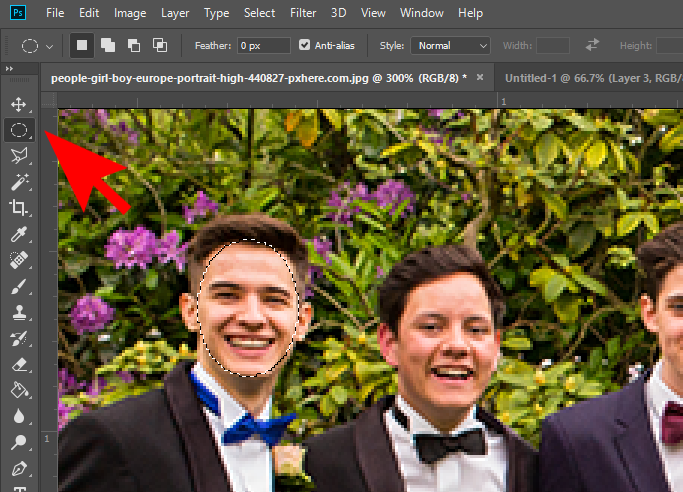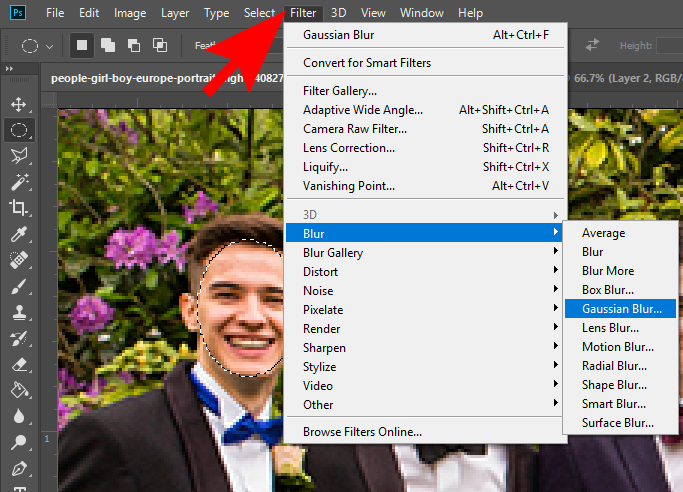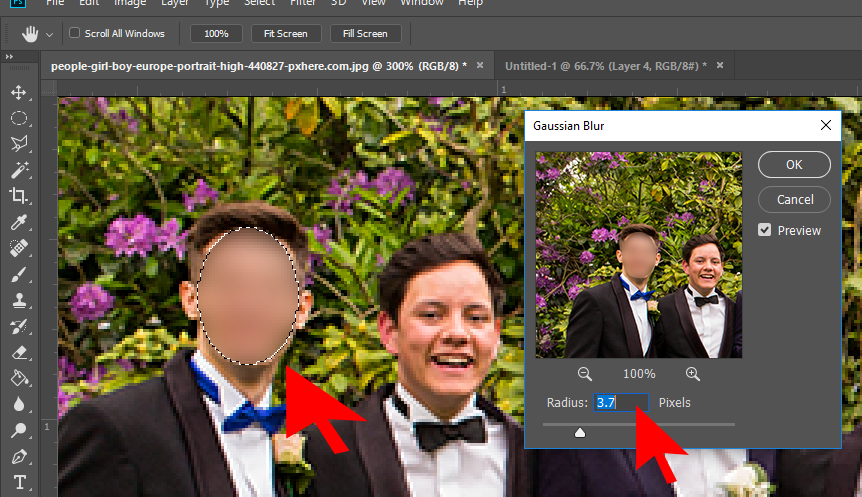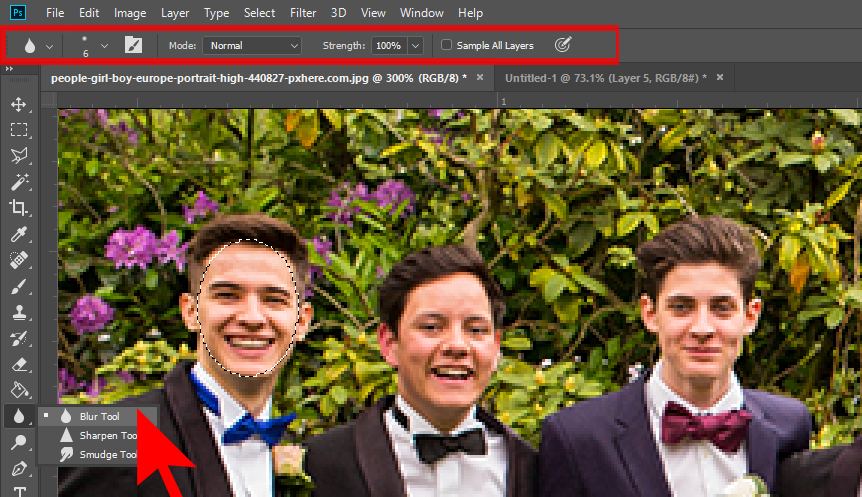قد تحتاج إلى طمس جزء من صورة ترغب إرسالها لشخص آخر أو عرضها ضمن موقع إنترنت أو مشاركتها على فيسبوك أو تويتر، ربما لا يرغب أحد الاشخاص بإظهار نفسه ضمن الصورة، أو لا ترغب أنت بإظهاره، أو لأ ي سبب آخر.
كما قد تحتاج إلى إخفاء بعض النصوص أو البيانات الشخصية من الوثائق التي تشاركها أو ترسلها عبر البريد الإلكتروني، لخصوصيتها على الصعيد العائلي أو المالي أو غير ذلك.
يمكنك أيضاً استخدام ما ستتعلمه في هذا الدرس لإضفاء تأثيرات فنية على الصور، وليس فقط بقصد إخفاء المعالم.
يمكنك بكل بساطة طمس معالم جزء من الصورة باستخدام برنامج فوتوشوب Photoshop
– افتح الصورة المطلوبة في فوتوشوب
– اختر أداة Marquee من لوح أدوات فوتوشوب الرئيسي، أو قم باستدعائها باستخدام المفتاح M من لوحة المفاتيح، تمكنك الأداة من رسم تحديد مستطيل الشكل، أو بيضوي، للتبديل بين التحديد المستطيل والبيضوي الشكل استخدم مفتاحي Shift+M من لوحة المفاتيح.
(تذكر عند رسم تحديد مستطيل يمكنك تحويله إلى تحديد مربع عن طريق الضغط المستمر على مفتاح Shift في لوحة المفاتيح، وتحويل التحديد البيضوي إلى دائري منتظم بنفس الطريقة).
– ارسم تحديداً بالشكل المناسب حول المنطقة المطلوب طمسها (الوجه مثلاً).
يمكنك اختيار أي شكل آخر من التحديد مثل التحديد المضلع والمنحني وغير ذلك
– يمكن استخدام عدة طرق لطمس معالم التحديد، مثل تلوينها بلون آخر أو حذف المساحة المحددة، لكن الخيار Blur يبقى الأفضل لأنه لا يؤدي إلى تشويه الصورة بشكل كبير.
– استخدام فلاتر Blur
توجد في فوتوشوب مجموعة واسعة من الفلاتر تؤدي لتعديل الصورة، من بينها مجموعة فلاتر Blur
– من قائمة Filter حدد Blur ثم Gaussian Blur
– عدل قيمة Radius زيادة أو نقصاناً لتحصل على التأثير المرغوب.
يمكنك تجربة استخدام أنواع أخرى من الفلاتر أيضاً التي تؤدي وظيفة مشابهة
– استخدام الأداة Blur
إيمكنك أيضاً بدلاً من استخدام الفلاتر استخدام الأداة Blur في لوح الأدوات وتحديد خياراتها من شريط الخيارات الخاص بها، وتعديل المنطقة المحددة باستخدامها، وهي مناسبة عند تعديل المساحات الصغيرة.
مدرسة زاد